目次
3Dプリントには「スパゲッティ・オン・3Dプリント」と呼ばれる現象があります。 これは、3Dプリントが途中で失敗し、押し出し続けることを意味します。 この記事では、この問題が発生した3Dプリントを修正する方法について詳しく説明します。
スパゲティのような3Dプリントを修正するには、最初のレイヤーの接着を良くし、最初のレイヤーを良くすることです。 ビルドプレートを水平にし、ビルドプレートの温度を上げ、ブリムやラフトを使用すると、かなり効果があります。 モデルのサポートを十分に使い、3Dプリンターの詰まりを解消してください。
スパゲッティ3Dプリントについては、まだまだ知りたい情報があるので、続きを読んでみてください。
3Dプリンターでスパゲッティが発生する原因とは?
3Dプリントでスパゲッティが発生する主な原因は、プリントの一部が外れてしまったり、プリントの位置が急にずれたりして、途中で失敗してしまうことです。
この後、ノズルは空中で印刷を開始します。 など、3D印刷でスパゲッティが発生する原因は他にもたくさんあります:
- プリントベッドの密着性が悪い
- 故障した支持構造
- 層間密着性が悪い
- レイヤーシフト
- スライシングによるGコードエラー
- ベルトの緩み、位置のズレ
- ホットエンドの目詰まり
- Bowdenチューブの破損または目詰まり
- エクストルーダーのスキップステップ
- 不安定な3Dプリンター
3Dプリントのスパゲッティを中途半端に修正する方法
もし、あなたのプリントが常にスパゲッティが半分になった状態で失敗しているなら、プリンターのセットアップを変更する必要があります。 ここでは、あなたが試せるいくつかの解決策を紹介します:
- 第1層の密着性を高める
- 十分な支持体を使用する
- プリント温度を上げる、プリント冷却を下げる
- 印刷速度を下げる
- ベルトを締める
- スライス前に欠陥のある3Dモデルを修復できる
- ホットエンドの詰まりを解消する
- ボーデン管のチェック
- 押出機のテンショナーアームを点検する
- プリンターが安定していることを確認する
1.ファーストレイヤーの密着性を高める
プリントを安定して成功させるためには、プリントベッドをきちんとつかむ必要があります。 もしベッドをつかんでいなければ、ノズルや風通し、あるいは自重によって、プリントの位置がずれてしまうことがあります。
例えば、Redditorがプリントベッドの接着を最適化するのを忘れて、プリントベッドの上で見つけたこのスパゲッティを見てください。
あ~、だからスパゲッティ・モンスターって言うんだ・・・ from ender3
関連項目: 3Dプリンターは安全に使えるか? 安全に3Dプリントするためのコツ印刷後、ベッドを掃除して接着剤を塗るのを忘れたため、1層目の印刷がうまくいかなかったという。
そのため、ノズルの位置がずれてしまい、スパゲッティになってしまうのです。
第一層の密着度を高めるために、以下のような工夫をするとよいでしょう。
- プリントの間にベッドを掃除する
以前のプリントでベッドに残った残留物は、プリントベッドの接着に影響を与えることがあります。 これを避けるには、プリントの間に糸くずの出ない布またはマイクロファイバー布でベッドを清掃してください。
マイクロファイバークロス(12枚入り)は、Amazonで購入できます。 織物構造になっているので、ビルドプレートの汚れや残留物をより効率的に掃除することができます、
また、洗濯回数が多くても長持ちし、プリントベッドに糸くずが残りません。 より頑固なプラスチックの残留物には、布と一緒にIPAを使用することで取り除くことができます。
- 粘着剤を使用する
接着剤は、特に古いプリントの場合、ビルドプレートにグリップを与えるのに役立ちます。 多くの人は、うまく機能し、簡単に適用できるスティック糊を選択します。
Amazonで購入できる万能スティックは、あらゆるビルドプレートの素材に対応し、プリントとプレートをしっかり接着してくれます。
また、水溶性なので、プリント後にプリントベッドに付着したものを簡単に洗い流せます。
関連項目: 3Dプリンターで作った銃は本当に使えるのか?また、ビルドプレートを覆って密着性を高めるために、Amazonで購入したこのスコッチブルーペインターズテープがおすすめです。 ビルドプレートに貼り付けて、1層目の密着性を高めるためにとても人気のある商品です。
- ベッドを正しく水平にする
プリントベッドの水平が不適切だと、プリントベッドの土台が揺らいでしまいます。 フィラメントをプリントベッドに正しく密着させるためには、ノズルがベッドから最適な距離にあることが必要です。
フィラメントがこの「しなり」を得られないと、ベッドにうまくくっつきません。 ですから、ベッドが正しく水平になっていることを確認してください。
Enderプリンターをお持ちの方は、3Dプリンター愛好家CHEPのこのガイドに従って、ベッドを水平にすることができます。
また、カスタムGコードを使用して、Ender 3のプリントベッドのすべてのコーナーを水平にする方法を紹介します。 さらに、最適なスキッシュを得る方法も実演しています。
- ラフトとブリムを使う
プリントベッド上の面積が小さいプリントは、倒れる可能性が高くなります。 ラフトやブリムは、このようなプリントの表面積を大きくして、より強い接着力を発揮させるのに役立ちます。
ラフトとブリムの設定は、Curaの「Build Plate Adhesion」セクションで確認できます。
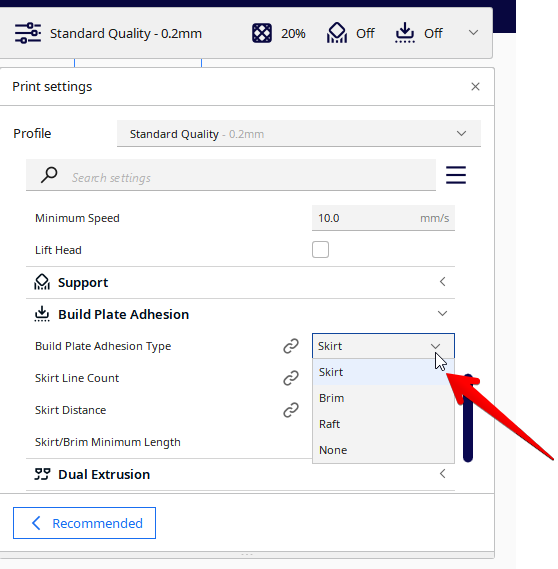
- ビルドプレート温度を上げる
ABSやPETGなどのフィラメントで印刷する場合によくある問題で、ベッドの温度が十分でないと、反りや印刷の剥離が発生し、スパゲッティ状になることがあります。
PETGを60℃のベッド温度で3Dプリントしたあるユーザーは、この温度が低すぎることに気づき、ビルドプレートの温度を70℃に上げたところ、スパゲッティ3Dプリントが修正されました。
もし、その材料が見つからない場合は、一般的な材料の最適なベッド温度を以下に示しますので、必ずその材料に指定された温度を使用してください。
- PLA : 40-60°C
- エービーエス : 80-110°C
- PETGです: 70°C
- TPUです: 60°C
- ナイロン : 70-100°C
ファーストレイヤーの問題については、私が書いた「プリントのファーストレイヤーを完璧に仕上げる方法」という記事で詳しく説明しています。
2.十分な支持体を使用する
ノズルからはみ出した部分を支えてプリントするため、十分なサポートがないと、プリントの断面が崩れ、スパゲッティモンスターになることがあります。
これを回避する方法をご紹介します:
- プリントする前にプレビューする
プリントにカスタムサポートを使用する場合は、常にプレビューして、すべての張り出し部分がサポートされているかどうかを確認する必要があります。 例えば、Curaでこのソニックモデルを見ると、準備セクションで、すべての張り出し部分が赤くマークされています。
たとえ小さなパーツが空中で3Dプリントされたとしても、ノズルに付着した余分な材料が他のモデルを倒してしまう可能性があるため、ノズルの下にサポートがあることが理想です。
小さいものは空中でブリッジしてうまく印刷できることもあるので、大きい赤い部分が一番厄介です。

サポート生成オプションを選択すると、スライサーはモデル上のそれらの領域に対してサポートを自動的に生成します。
モデルをスライスしたら、Curaの中央上部にある「プレビュー」タブを選択し、モデルをレイヤーごとにスクロールして、サポートされていない島がないかどうかを確認します。 また、サポートが薄すぎて倒れやすくなっていないかどうかを確認することもできます。
ブリムやラフトを使うと、薄いサポートがより安定した土台になるので、薄いサポートに気づいたら使うことをお勧めします。

- サポート強度を高める
背の高いものをプリントする場合、サポートだけでは不十分で、サポートにも強度が必要な場合があります。 背の高いプリントやサポートは、プリント時に倒れる可能性が高くなるため、強度や耐久性が必要だからです。
サポートの強度を上げるには、「サポート密度」の設定を上げるのが一番です。 デフォルト値は20%ですが、30~40%まで上げると耐久性が向上します。 これを行った後、「プレビュー」でもサポートがきれいに見えるかどうか確認することができます。
また、実験用の設定として、円錐形のサポートというものがあります。 これは、サポートを円錐形にするもので、基本的にはサポートのベース幅を大きくして、より安定したサポートを提供することができます。

サポートの改善については、「失敗した3Dプリントサポートの直し方」の記事をご覧ください。
3.プリント温度を上げる、プリント冷却を下げる
層間剥離は、3Dプリントの層と層の接着がうまくいかず、スパゲッティ状になることで起こります。 層間剥離の原因はさまざまですが、その中でも有力なのがホットエンドの温度です。
ホットエンドの温度が低いと、フィラメントがうまく溶けないので、押し出し不足や層間接着不良が起こります。
フィラメントメーカーからの指示と印刷温度範囲に従うのがベストです。
また、ABSやPETGなど温度に敏感なフィラメントを印刷する場合は、冷却を減らすかオフにします。 これらのフィラメントを冷却すると、剥離や反りの原因になります。
私はいつも、3Dプリンターと材料に最適な温度を知るために、温度タワーを3Dプリントすることをお勧めしています。 その方法は、以下のビデオでご確認ください。
4.印刷速度を下げる
まず、レイヤーの接着に問題がある場合、印刷速度を遅くすることで、レイヤーが冷えて接着する時間が長くなり、スパゲッティの原因となるさまざまな問題を解決することができます。
また、印刷速度を遅くすることで、ノズルがプリントの位置からずれる可能性を減らすことができます。 特に、この動画のような高さのあるプリントには有効です。
印刷速度が速いと、モデルやサポートの位置がずれてしまうことがあるので、印刷に失敗する場合は、速度を遅くすることをお勧めします。 Curaのデフォルトの印刷速度は50mm/sで、ほとんどの3Dプリンターで対応できますが、速度を下げると効果的です。
また、高速印刷はレイヤーずれの大きな原因となります。 レイヤーずれはレイヤーの位置ずれにつながり、印刷が失敗してスパゲッティ状になる可能性があります。
プリントを確認してみてください。 失敗する前にレイヤーがずれている場合は、プリントスピードを25%程度下げてみてください。
5.スライス前に不具合のある3Dモデルを修復する
一般的ではありませんが、3Dモデルの中には、スライスエラーの原因となる欠陥があるものがあります。 表面が開いている、ノイズシェルなどの欠陥があると、印刷に失敗することがあります。
ほとんどのスライサーは、プリントにこのような欠陥があった場合、しばしば通知してくれます。 例えば、このユーザーは、PrusaSlicerがスライスする前にプリントのエラーについて知らせてくれたと述べています。
しかし、その一部がプリントのGコードに入り込んでしまい、同じ場所で2回失敗してしまったのです。
あるユーザーは、3Dプリントが同じように失敗したことがあり、それはスライサーのせいだと言っていました。 STLファイルも3Dプリンターも正常でしたが、モデルを再スライスしたら、完璧にプリントできました。
そのため、同じ場所で何度もプリントが失敗する場合は、STLファイルを再確認することをお勧めします。 STLファイルの修復は、BlenderやFusion 360などの主流の3Dモデリングソフトウェアを使用するか、単にファイルを再スライスすることで可能です。
また、スライサー内でモデルを回転させることで、3Dプリント時にプリントヘッドが通るルートを再計算するため、この問題を解決できたというユーザーもいます。 場合によっては、プリントルートを決定するアルゴリズムにバグがある場合もあり、そのためにこの方法が有効な場合もあります。
これらのファイルを修復する方法の詳細については、「3Dプリント用のSTLファイルを修復する方法」の記事をご覧ください。
6.ベルトとプーリーの締め付けについて
また、X軸とY軸のベルトが緩んでいると、ベッドとホットエンドが正確に移動できず、印刷に支障をきたすことがあります。
例えば、あるユーザーはX軸ベルトを正しく組み立てられていなかったため、プリントに失敗してしまったそうです。
エンダー3プロで初めてのプリント - 1層目の後にスパゲッティができ、プリンターヘッドがターゲットゾーンから外れてあちこちに飛んでいってしまいました。 助けてください。 エンダー3より。
ベルトが正しく張られていれば、弾いたときに「ツーン」と音がするはずです。 もし張られていない場合は、ベルトを締めてください。
3D Printscapeのこの素晴らしいビデオでは、3Dプリンターのベルトをチェックし、適切に締め付ける方法を紹介しています。
エンダー3を使って説明していますが、ほぼすべてのFDMプリンターで同じ原理が適用されます。
また、ベルトやプーリーが障害物なくよく動くかどうか、ベルトがプリンターの部品に引っかかったり、こすれたりしていないかどうかも確認してください。
また、3Dプリンターのベルトの正しい張り方という記事もご覧ください。
7.ノズルをきれいにする
ノズルが詰まると、フィラメントが流れにくくなり、その結果、レイヤーやフィーチャーが欠落し、プリントに失敗してスパゲッティのような状態になることがあります。
しばらく問題なくプリントしていたのに、押し出しが安定しない場合は、ノズルが詰まっている可能性があります。
ホットエンドを分解して掃除してみると、詰まりが解消されます。 部分的な詰まりは、ノズル掃除用の針をノズルに押し込んだり、ワイヤーブラシで掃除したりするときれいになりますよ。
また、Amazonの「10 Pcs Small Wire Brush with Curved Handle」のようなものを使うのもおすすめです。 これを購入したあるユーザーは、最も頑丈なものではありませんが、自分の3Dプリンタでノズルやヒーターブロックを掃除するのに効果的だったと述べています。
かなり安いので、消耗品と同じように扱えるとのことです。
針については、AmazonのAokin 3D Printer Nozzle Cleaning Kitをお勧めします。 あるユーザーは、Ender 3のメンテナンスに最適で、今ではとても簡単にノズルを洗浄できるようになったと語っています。
この方法については、5 Ways to Unclog a Jammed Extruder Nozzle(押出機のノズルの詰まりを解消する方法)をご覧ください。
8.ボーデンチューブを確認する
一部のユーザーから、プリンターのBowdenチューブの不良に起因するスパゲッティ問題が報告されています。 また、PTFEチューブの不良により、プリントの途中でスパゲッティ問題が発生したというユーザーもいます。
このようなことがないように、Amazonで「Authentic Capricorn Bowden PTFE Tube」のようなオリジナルのPTFEチューブを購入するようにしましょう。
耐熱性に優れた素材を使用しています。 また、お客様によると、他の素材に比べて製造上のばらつきが少なく、より良い選択であるとのことです。
また、ボウデンチューブの目詰まりは、スパゲッティやにじみの原因になるなど、ユーザーにとって身近な問題である。
これは、PTFEチューブとホットエンドのノズルの間に隙間がある場合に起こります。 最適なパフォーマンスを得るためには、チューブがノズルまで隙間なく通っている必要があります。
そこで、ノズルを分解してこの問題の有無を確認します。 この問題の確認方法と修正方法については、このビデオに従ってください。
また、ボーデンチューブに鋭い曲がりやねじれがあり、フィラメントが通りにくい場合もあります。 フィラメントがエクストルーダー、PTFEチューブ、ノズルまでスムーズでクリアな経路を通ることを確認してください。
3Dプリントがスパゲッティになる問題を抱えたあるユーザーは、再調整を行い、問題を解決しました
9.エクストルーダーテンショナーアームを点検する
エクストルーダーのテンションアームは、ノズルにフィラメントを送り込む力を与えるもので、正しく張られていないとフィラメントを掴めず、またフィラメントが歪むこともあります。
この問題を解決するには、エクストルーダーのテンションアームをチェックし、フィラメントを正しくつかんでいるかどうかを確認します。
以下の動画で、そのビジュアルと解説をご確認ください。
エクストルーダーアームがフィラメントをこすって削るようなことがあってはならないが、滑らずにフィラメントを押し通すだけのグリップ力は必要である。
10.プリンターが安定していることを確認する
3Dプリンターの運用には安定性が不可欠です。 振動や段差などの衝撃的な衝撃にさらされると、プリントに現れることがあります。
レイヤーシフトなどが発生し、スパゲッティやプリント不良の原因になることもあります。
また、エンダー3をお使いの方は、この防振フィートをプリントアウトすることができます。 Thingiverseで、お使いの3Dプリンター用の防振フィートを検索してみるのもよいでしょう。

3Dプリンティングに最適なテーブル/デスクとワークベンチという記事を書きましたので、参考にしてください。
スパゲッティプリントは、特に初心者の方にとっては、かなりイライラするものです。 しかし、心配しないでください。 上記の修正方法を試してみれば、あなたの問題はすぐに解決するはずです。
がんばって、楽しく印刷しましょう!
